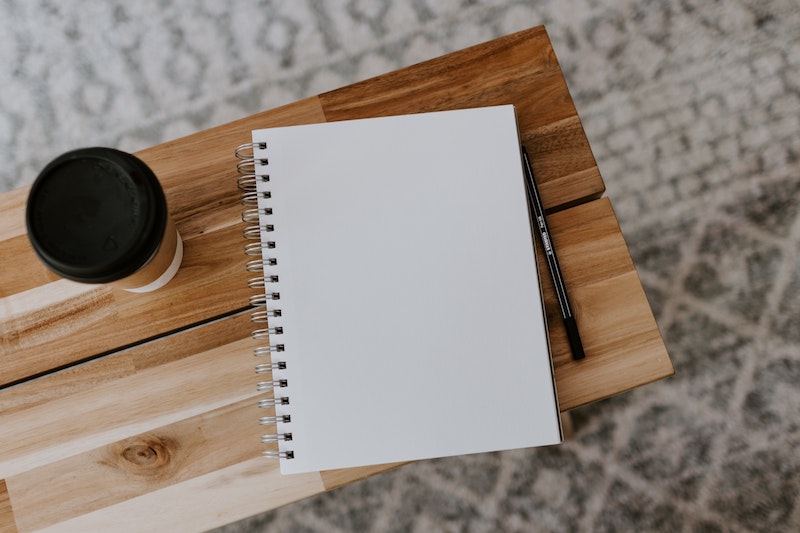こんにちは、大西です。
今回のテーマは、「エクセルでスケジュール表を作成」です。
エクセルでスケジュール表を作るとき、毎回ゼロから作っていませんか?
ここではスケジュール表のテンプレートを簡単に作成する方法を紹介します。
エクセルでスケジュール表を作成 日付編
今回は2021年の年間スケジュール表をエクセルで作成してみます。
つまり、2021年1月1日から12月31日までのスケジュール表ということです。
▼最初に「2021/1/1」と入力します。
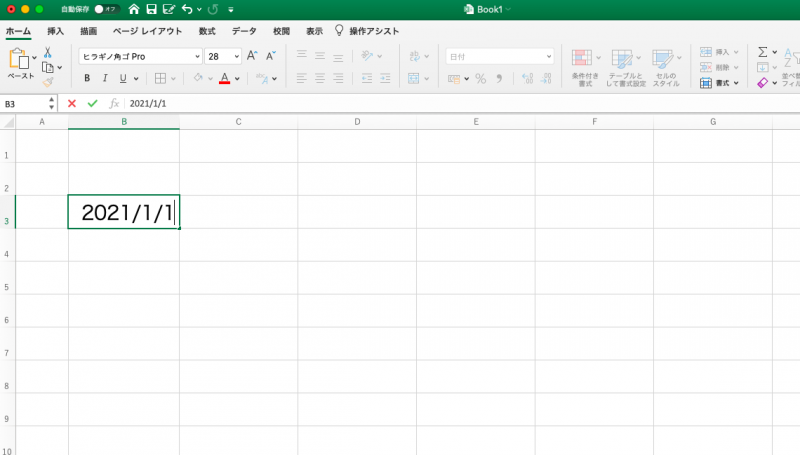
▼「1月1日」と自動的に表示されます。(もし表示されなかったらセルの書式を修正してみてください)
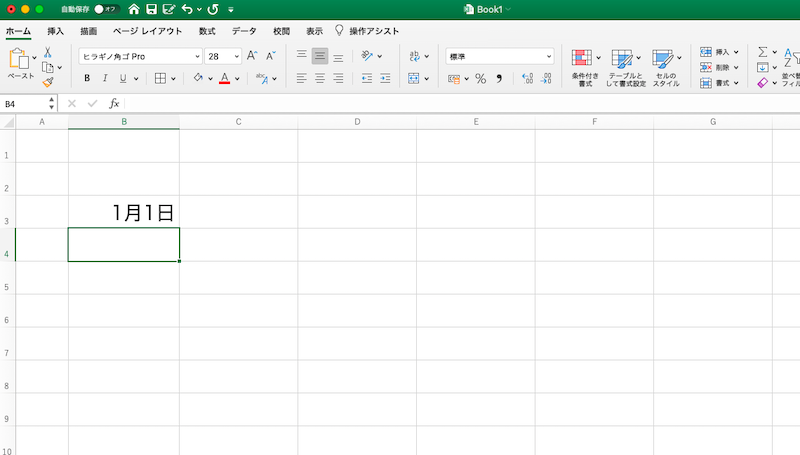
次に12月31日までの日付を入力するのですが、この際、エクセルの「連続データの作成」という機能を使うと簡単です。
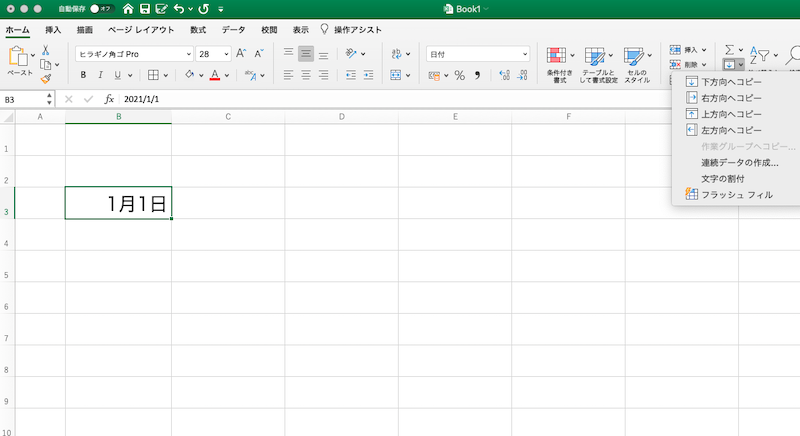
- 範囲 「列」を選択
- 種類 「日付」を選択
- 増加単位 「日」を選択
- 増分値 「1」
- 停止値 「2021/12/31」と入力

OKボタンを押すと、12月31日までの日付が自動的に入力されます。
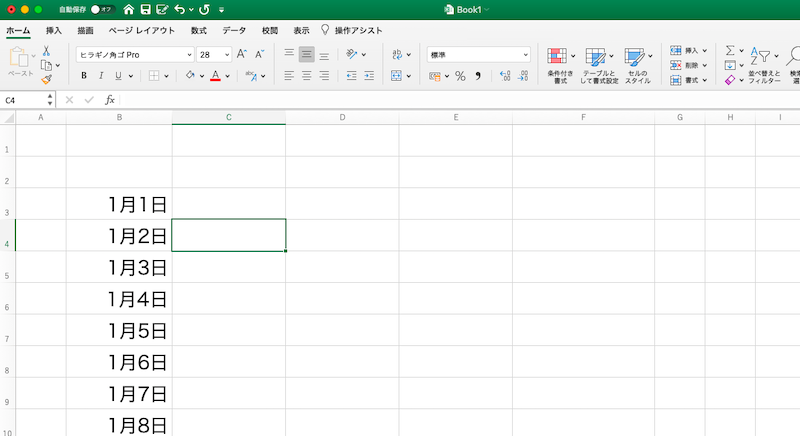
エクセルでスケジュール表を作成 曜日編
▼続いて、「1月1日」の右隣のセルに「=TEXT(B3,”aaa”)」という数式を入力します。
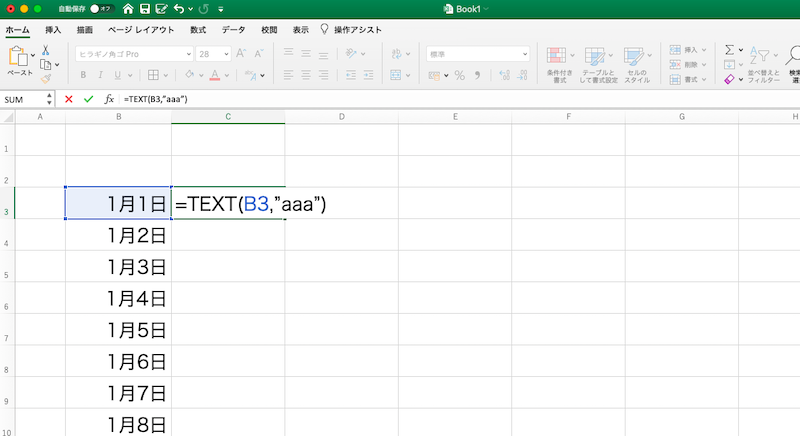
B3というのは「1月1日」が入っているセルです。
数式を入力すると、曜日が自動的に入力されます。
▼今回は「金」と表示されるはずです。
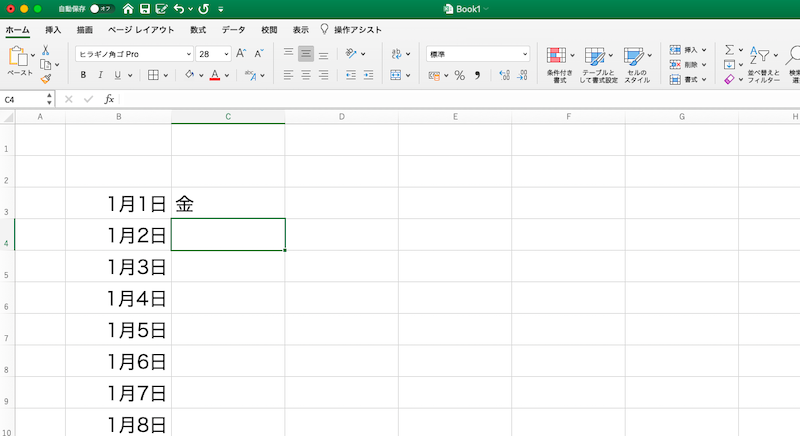
次に12月31日までの曜日を入力するのですが、この際、エクセルの「フィルハンドルをダブルクリック」すると簡単です。
- 「金」のセルを選択する
- セルの右下に小さな■が表示される
- そこをダブルクリックする
- すべての曜日が自動的に入力される
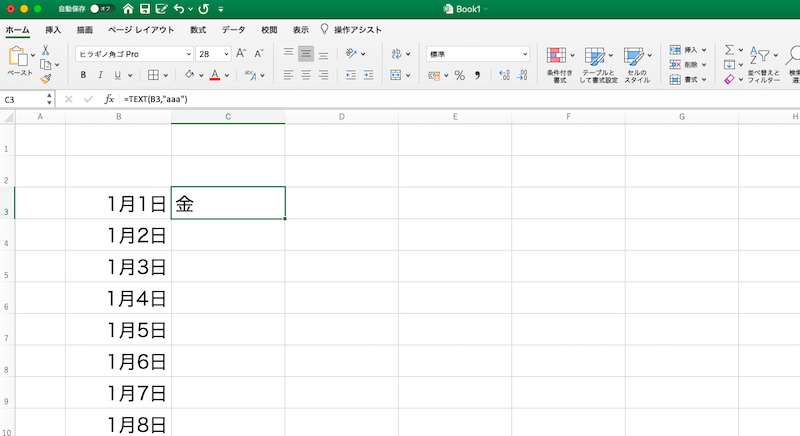
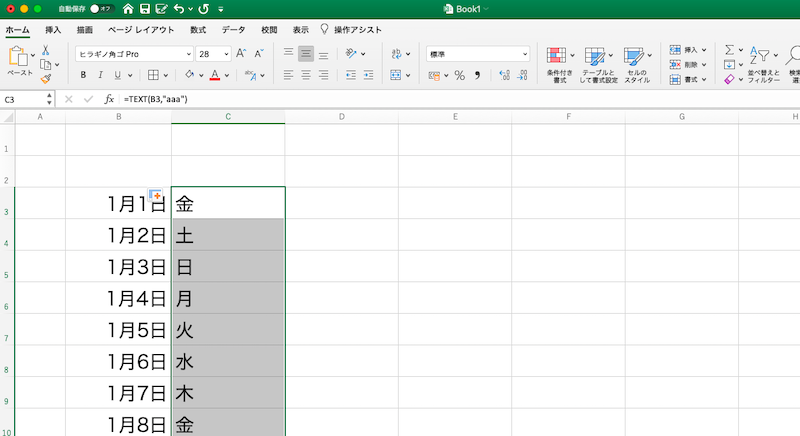
あとは罫線を入れて整えて完了です。
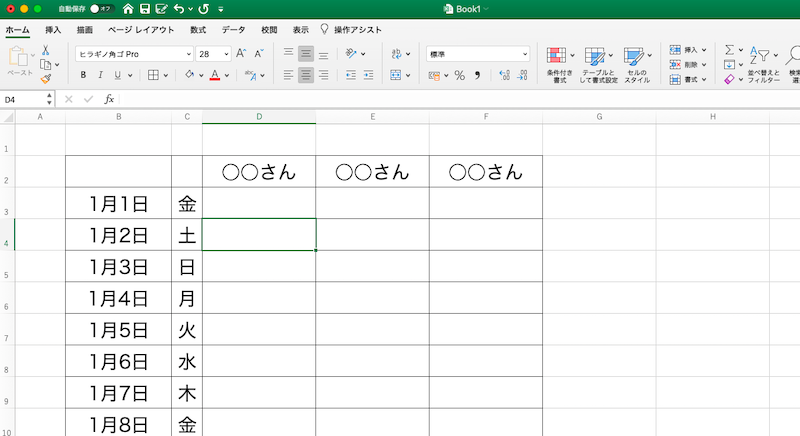
テンプレートを使い回そう
例えば、1月〜3月のスケジュール表が欲しくなったときに、最初にこのテンプレートを作っておくと、必要な箇所をここからコピペするだけなので便利です。
スケジュール表を毎回ゼロから作る必要がなくなります。